Bloqueio Manual de Tags de Terceiros
O Bloqueio Manual é um dos quatro caminhos possíveis da configuração de bloqueio de tags na AdOpt.
- Antes de Começar - Acesso ao código
- Funcionamento
- Ativação do Bloqueio de Tags Manual na Plataforma AdOpt
- Como conferir se o Bloqueio está Funcionando?
Os procedimentos do Bloqueio Manual deverão ser realizados dentro do código do seu site. Caso você não tenha acesso ou não tenha conhecimento técnico, recomendamos que escolha outro caminho (bloqueio via GTM ou por bloqueio automático).
Como funciona o bloqueio? Resumidamente, o bloqueio manual permite evitar que scripts sejam disparados no site antes que aconteça um consentimento explícito por parte do visitante do seu site.
A ideia por trás do bloqueio manual de tags é proporcionar uma maneira simples e eficaz de controlar quais scripts são executados em seu site, aguardando a aprovação do usuário correspondente. Esta abordagem é uma alternativa ao bloqueio via script, em que não é necessário o desenvolvimento de uma lógica para realizar o bloqueio. Ou seja, o bloqueio manual é uma opção facilitada.
Os detalhes técnicos do funcionamento — no código, por exemplo — serão esclarecidos ao longo deste guia.
Para que essa funcionalidade seja ativada corretamente você precisa realizar duas ações:
- Ativar o Bloqueio de Tags Manual Dentro da Plataforma AdOpt
- Configurar o Bloqueio Manual no Código do Site. Com essas duas ações realizadas o bloqueio funcionará corretamente.
-
Faça login na sua conta AdOpt.
-
Acesse a sua (1) Organização.
-
Certifique-se de selecionar o (2) Aviso no qual você deseja controlar o Bloqueio de Tags de forma manual.
-
Acesse a etapa de (3) Escâner de Tags do seu Aviso.
-
Clique em (4) Bloqueio de tags: - Código / GTM.
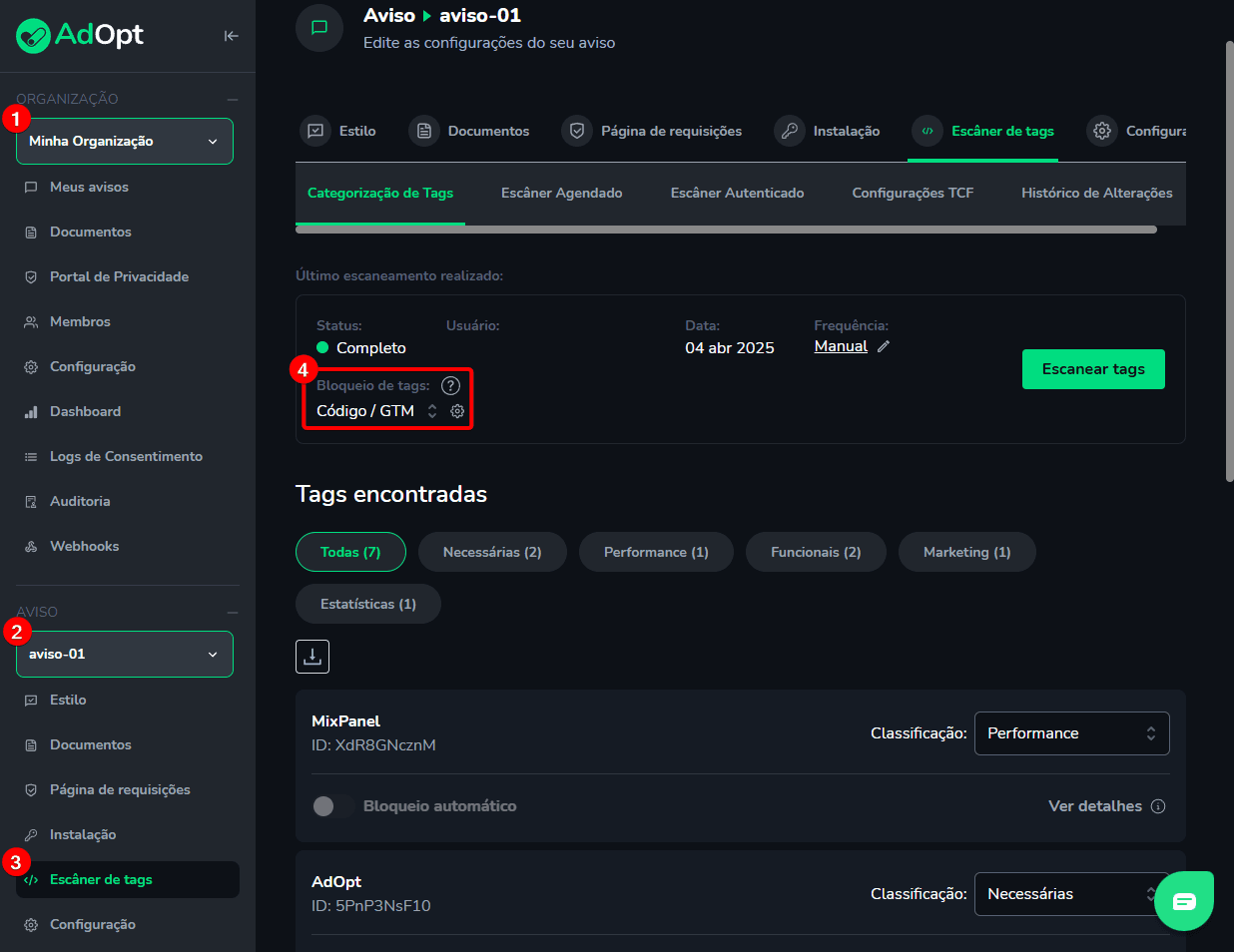
6. Selecione o método de Bloqueio de Tags Manual clicando em (5) Manual.
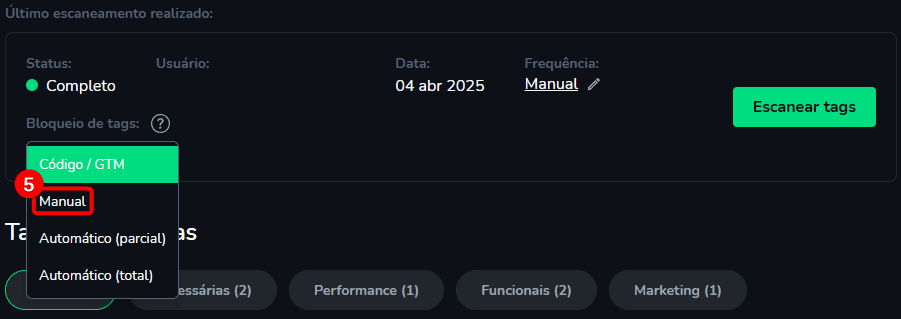
7. Role a página até o final e clique em Salvar e publicar para gravar a nova configuração.
Quando você ativar a funcionalidade do Bloqueio Manual na plataforma da AdOpt, um script adicional da AdOpt será inserido no seu site para funcionamento desse método de bloqueio. Essa configuração pode afetar ligeiramente a performance do site.Importante
Código. Para implementar o bloqueio manual, você precisa adicionar um atributo chamado "data-adopt" nos scripts que deseja bloquear, com o valor correspondente ao TAG_ID. Aqui está um exemplo prático para bloquear o script do Google Tag Manager (GTM):
<script data-adopt="SEU_TAG_ID" src="https://www.googletagmanager.com/gtm.js"></script>
Certifique-se de substituir "SEU_TAG_ID" pelo ID específico encontrado no painel de tags após escanear seu site.
-
Siga o passo a passo do tutorial "Como Ativar o Bloqueio de Tags Manual Dentro da Plataforma AdOpt" até a etapa 4.
-
Escaneie o seu site para identificar e/ou atualizar os scripts existentes clicando em Escanear tags.

3. Encontre o TAG_ID associado ao script/tag que deseja bloquear.
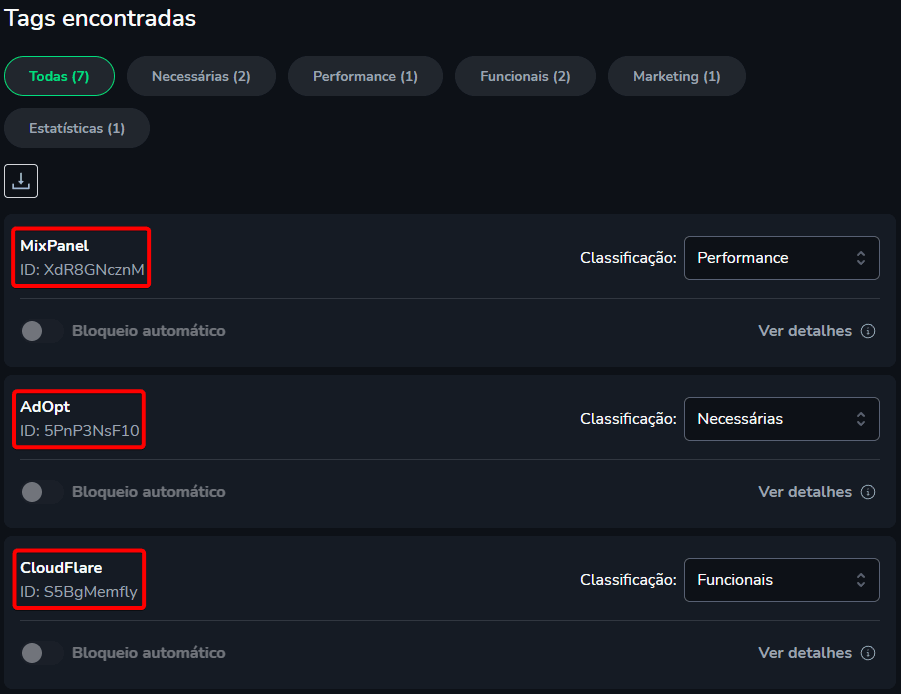
4. Copie o TAG_ID exatamente como está. Por exemplo, na imagem, o ID do MixPanel está como XdR8GNcznM.
5. Substitua o TAG_ID no atributo "data-adopt"
6. “Salve e publique” a alteração no código do seu site.
7. Pronto! Com essa configuração simplificada, você tem controle total sobre quais scripts são permitidos em seu site.
Para realizar uma análise que seja fiel a situação atual do seu site, recomendamos que você repita o Escâner de tags do seu site. Repetir a leitura das Tags garantirá que elas estejam atualizadas e cada um de seus arquivos e cookies estão mapeados.
Clique em Ver detalhes - i (na etapa de Escâner de Tags do seu Aviso no painel da AdOpt) e confira a etiqueta no campo do Bloqueado: ?. A etiqueta deve ser atualizada de “Não bloqueado” para “Bloqueado”.
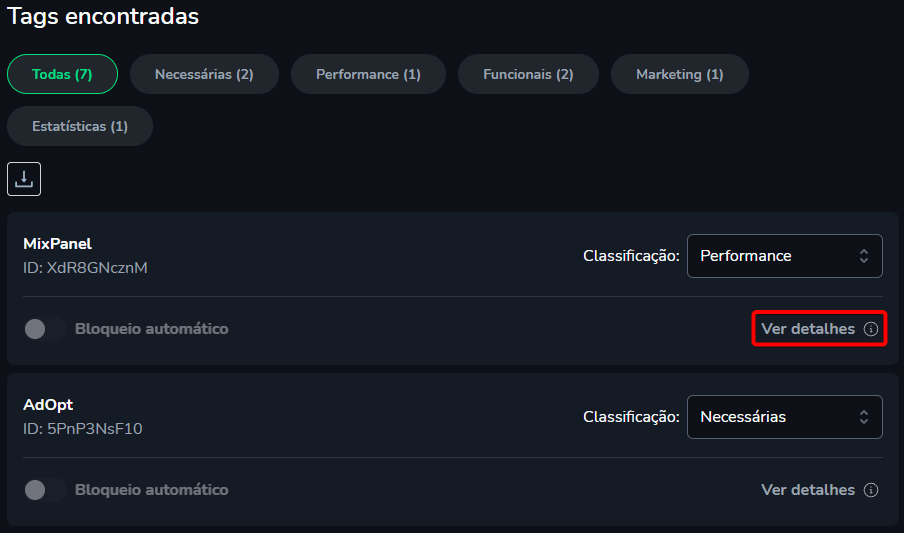
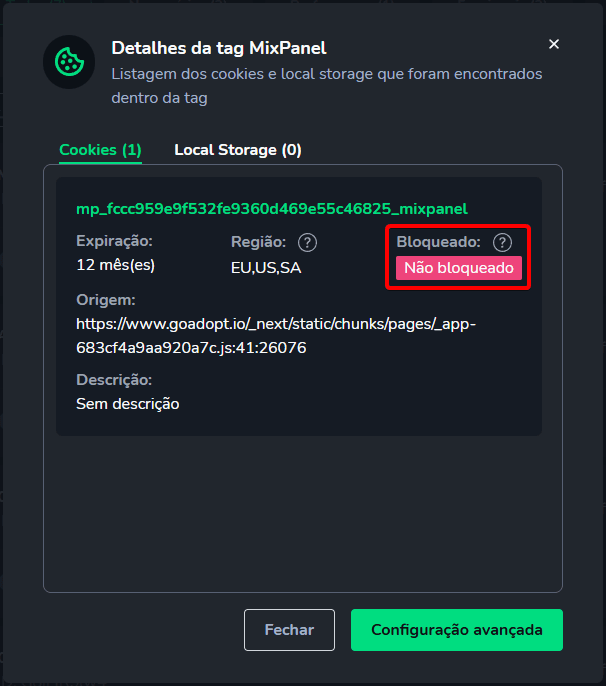
AdOpt
Recursos
Termos Legais
© GO ADOPT, LLC desde 2020 • Feito por pessoas que amam
🍪